Dacă sunteți un utilizator obișnuit de Skype, care consideră că reclamele din fereastra de chat Skype vă distrag atenția, iată o modalitate bună de a dezactiva reclamele și substituenții pentru anunțuri. Instrucțiunile se aplică aplicației desktop Skype 7 pentru Windows.
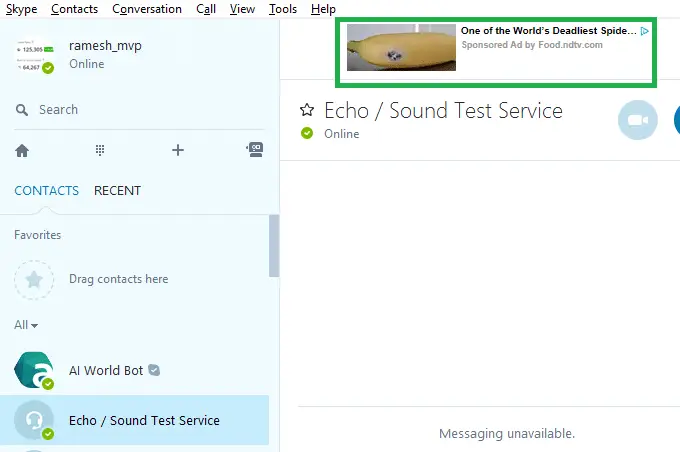
Reclamele Skype sunt preluate de pe serverul apps.skype.com folosind o conexiune securizată (https). Pentru a bloca reclamele, trebuie doar să adăugați acest subdomeniu în zona Site-uri restricționate din Internet Explorer, astfel încât scripturile să nu poată rula de pe site-ul respectiv. Setarea funcționează atât pentru Internet Explorer, cât și pentru Skype.
Cum să eliminați reclamele din Skype?
Iată cum să eliminați reclamele Skype:
- Închideți Skype dacă rulează. Verificați zona de notificare pentru a verifica dacă Skype rulează ascuns. Dacă da, faceți clic dreapta pe pictograma Skype și faceți clic pe Ieșire.
- Deschideți Internet Explorer, faceți clic pe Instrumente (Alt + T) și deschideți Opțiuni Internet.
- Selectați fila Securitate și faceți clic pe Site-uri
- Tastați următoarea adresă de site web și faceți clic pe Adăugare.
https://apps.skype.com
(Asigurați-vă că utilizați prefixul
https://in loc dehttp://) - Faceți clic pe Ok, Ok pentru a închide Opțiuni Internet.
- Închideți Internet Explorer
- Redeschide Skype. Nicio reclamă nu ar trebui să se afișeze acum, iar fereastra de chat va apărea după cum urmează:
Cu toate acestea, după cum puteți vedea în captură de ecran, apare un substituent acolo unde apăreau reclamele. Nu ar trebui să vă deranjeze, dar dacă o face, puteți totuși să eliminați substituentul gol prin editarea fișierului de configurare Skype.
Eliminați substituenții de anunțuri gol din Skype
- Închideți (ieșiți) Skype din nou dacă rulează.
- presa Winkey + R pentru a afișa dialogul Run.
- Tastați următoarea cale și apăsați ENTER
%appdata%\skype
- Faceți dublu clic pentru a deschide folderul de profil Skype. În acest exemplu, folderul de profil este numit
ramesh_mvp. - Deschideți fișierul
config.xmlfolosind Notepad. - Utilizați funcția de căutare a Notepad-ului pentru a căuta linia care scrie „AdvertPlaceholder”. În mod implicit, marcajul arată astfel.
1 - Schimbați linia de mai sus la următoarea. Adică schimbare
1la0.0 - Salvați fișierul și închideți Notepad.
În cele din urmă, aveți o fereastră de chat Skype curată, fără bannere publicitare și substituenți.
Skype Home este și el blocat
Dacă subdomeniul apps.skype.com este blocat, de asemenea, Skype Home nu mai funcționează. Veți vedea mesajul Skype Home nu este disponibil momentan. Reveniți mai târziu... care apare pe scurt și apoi urmată de un cerc albastru animat sau de un indicator de progres. Indiferent, puteți face clic pe un contact pentru a începe o instanță de chat.
Campanii de malvertisement
Reclamele sunt una dintre sursele principale de venit pentru mulți dezvoltatori de aplicații și proprietari de site-uri web și îi ajută pe autori să aducă conținut de calitate. Cu toate acestea, merită remarcat faptul că unele platforme sunt vizate de autorii de malware pentru a-și distribui lucrurile și a infecta utilizatorii la scară masivă. Iată câteva cazuri - verificați Malvertising prin Skype oferă Angler | F-Secure, Utilizatorii raportează anunțuri rău intenționate în Skype | Postul de amenințare, și Skype difuzează reclame încărcate de viruși – Comunitatea Skype.
Capturi de ecran cu reclame rău intenționate în Skype
Acele reclame induc utilizatorii în eroare să creadă că sunt casete de dialog autentice ale software-ului respectiv - WMP și Flash și creează un sentiment de urgență. Făcând clic pe anunț, după cum raportează un utilizator Skype, „vă va duce la un site care se pretinde a fi Adobe și va încerca să descărcați viruși pe computer.”
Îngrijorarea privind publicitatea incorectă este un motiv bun pentru a bloca reclamele în Skype. Sper că Skype îmbunătățește calitatea reclamelor și întărește și mai mult controlul asupra sistemului său de difuzare a reclamelor, deși campaniile publicitare rău intenționate Skype pot fi rare.
Și verificați această pagină GitHub pentru un fișier HOSTS care blochează reclamele Skype. Utilizarea fișierului HOSTS este o altă metodă de a dezactiva reclamele.
O mică cerere: dacă ți-a plăcut această postare, te rog să distribui asta?
Un „mic” share din partea ta ar ajuta foarte mult la dezvoltarea acestui blog. Câteva sugestii grozave:- Fixați-l!
- Distribuie-l pe blogul tău preferat + Facebook, Reddit
- Trimiteți-l pe Tweet!